
Полезное:
Как сделать разговор полезным и приятным
Как сделать объемную звезду своими руками
Как сделать то, что делать не хочется?
Как сделать погремушку
Как сделать так чтобы женщины сами знакомились с вами
Как сделать идею коммерческой
Как сделать хорошую растяжку ног?
Как сделать наш разум здоровым?
Как сделать, чтобы люди обманывали меньше
Вопрос 4. Как сделать так, чтобы вас уважали и ценили?
Как сделать лучше себе и другим людям
Как сделать свидание интересным?

Категории:
АрхитектураАстрономияБиологияГеографияГеологияИнформатикаИскусствоИсторияКулинарияКультураМаркетингМатематикаМедицинаМенеджментОхрана трудаПравоПроизводствоПсихологияРелигияСоциологияСпортТехникаФизикаФилософияХимияЭкологияЭкономикаЭлектроника

WWW-адреса для юристов и студентов юридических специальностей
|
|
| Название сайта/страницы | WWW-адрес | Примечание |
| Официальная Россия | http://www.gov.ru | Сервер органов государственной власти РФ |
| Федеральное собрание Российской Федерации | http://www.duma.ru | - |
| Центральный банк РФ | http://www.cbr.ru | - |
| Сайт Министерства юстиции РФ | http://www.minjust.ru | - |
| Удмуртская Республика | http://www.udmurt.ru | Официальное представительство Удмуртской Республики |
| Сервер Государственного Совета Удмуртской Республики | http://www.udmgossovet.ru | Официальное представительство Государственного Совета Удмуртской Республики |
| Сайт Министерства образования РФ | http://www.ed.gov.ru | - |
| Центр информатизации Министерства общего и профессионального образования РФ | http://www.informika.ru | - |
| Высший Арбитражный Суд Российской Федерации | http://www.arbitr.ru | Официальный сайт ВАС РФ. Новости, арбитражная система, арбитражная практика, право в Интернет (полезные ссылки), конференция. |
| Ваш налоговый консультант | http://www.levy.ru/ | Консультации по актуальным вопросам налогообложения. Минимизация налогообложения. |
| Вся власть на WWW | http://gosorgan.amursk.ru/ | Развернутый перечень ссылок на Интернет-ресурсы федеральных и региональных государственных органов, неправительственных организаций, политических партий и движений |
| ЮрКлуб — виртуальный клуб юристов | http://www.yurclub.ru/ | Материалы, содержащие статьи по различным отраслям права; юридическая конференция (форум); чат (общение со своими коллегами-юристами, обсуждение возникающих проблем «он-лайн»); Интернет-магазин юридической литературы и т.д. |
| Правовое общество | http://pravo.org.ru/ | Общественная независимая организация, основной задачей которой является развитие системы бесплатной правовой защиты граждан |
| КонсультантПлюс. Справочные правовые системы | http://www.consultant.ru | Информация о деятельности компании, «он-лайн» версия системы, консультации, справочники и др. |
| Гарант. Справочно-правовая система | http://garant.park.ru/index.html | Сервер предоставляет доступ в режиме «он-лайн» к справочно-правовым базам АИПС «Гарант» |
Таким образом, World Wide Web – система публикации ресурсов, представленных в виде гипертекстовых документов. Под публикацией понимается возможность размещения на сервере гипертекстового документа, содержащего как статические, так и динамические данные.
Для записи документов в гипертексте используют специальный язык HTML (Hypertext Markup Language – язык разметки гипертекста), который позволяет управлять шрифтами, отступами, вставлять цветные иллюстрации, поддерживать вывод звука и анимации. В стандарт языка также входит поддержка математических формул. Документы HTML имеют соответствующее расширение ‑ *.html (*.htm).
По структуре организации Web-документы подразделяются на статические и динамические:
- статические документы содержат некоторую жестко заданную информацию, для изменения которой необходимо вносить изменения в гипертекстовый документ;
- динамические страницы позволяют отображать данные, которые могут изменяться без изменения HTML-документа (например, информацию, извлекаемую из базы данных). Для создания динамических документов обычно используют специальные серверные расширения, называемые сценариями.
Программы, обеспечивающие работу WWW, используют для обмена данными протокол HTTP (Hyper Text Transfer Protocol). Работа в WWW не представляет больших сложностей, так как нетривиальный характер взаимодействия клиента и сервера по протоколу HTTP с удаленными ресурсами сети скрыт от просмотра пользователя за дружественным интерфейсом программы-браузера, предназначенной для просмотра гипертекстовых страниц (см. Тема 2. п. 1).
Тема 2. Организация поиска информации в сети интернет
1. Браузеры
Работа с ресурсами WWW обеспечивается специальными программами, называемыми браузерами (от англ. browser ‑ обозреватель). В настоящее время наибольшее распространение имеют браузеры Microsoft Internet Explorer и Netscape Navigator. Мы остановимся на изучении браузера Microsoft Internet Explorer как наиболее удобного и многофункционального.
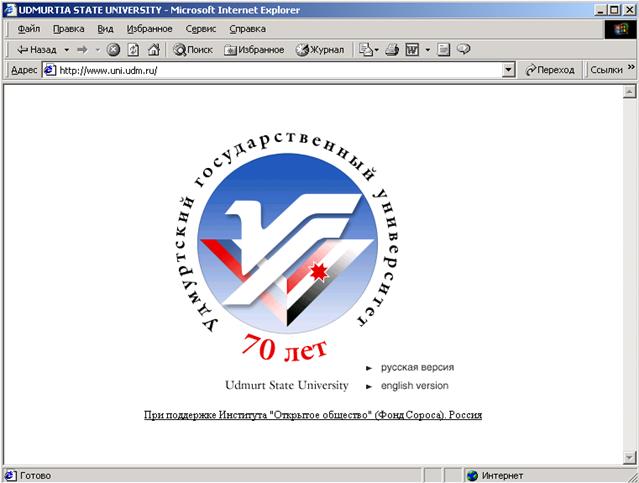 Рис. 12. Окно браузера Microsoft Internet Explorer
Рис. 12. Окно браузера Microsoft Internet Explorer
Окно рассматриваемого приложения включает следующие управляющие элементы:
· строка меню;
· панель инструментов;
· поле адреса, в котором задается (или автоматически устанавливается при щелчке на гиперссылке) URL-адрес страницы, которую необходимо вывести в окне;
· рабочая область окна, в которой загружается информационный ресурс, согласно введенному адресу или выводится сообщение о результатах соединения;
· строка состояния, в которой фиксируются действия браузера, выдаются подсказки и сообщения.
Браузер может работать в сети или автономно вне Интернет. Последнее может потребоваться, например, для просмотра файлов в формате HTML, ранее запомненных на компьютере.
Работа браузера всегда начинается с вывода на экран домашней страницы. С помощью команды меню Сервис ® Свойства обозревателя ® Общие® Адрес можно задать произвольную домашнюю страницу
Перемещение по WWW осуществляется одним из следующих способов:
- щелчком по гиперссылке. Гиперссылка (hyperlink) ‑ выделенный объект (текст или изображение) web-страницы, устанавливающий связь с другим объектом. Позволяет переходить к другому объекту в среде WWW;
- явным заданием URL-адреса в поле адреса;
- вызовом специального журнала просмотренных страниц и выбором из него необходимой страницы. Журнал можно вызвать с помощью команды меню Вид ® Панели обозревателя ® Журнал либо нажатием кнопки на панели инструментов -
 . Изменить число дней, в течение которых Internet Explorer будет сохранять ссылки на просмотренные страницы в папке журнала, можно с помощью команды Сервис® Свойства обозревателя ® Общие® Сколько дней хранить ссылки;
. Изменить число дней, в течение которых Internet Explorer будет сохранять ссылки на просмотренные страницы в папке журнала, можно с помощью команды Сервис® Свойства обозревателя ® Общие® Сколько дней хранить ссылки; - обращением к поисковой системе (см. п. 2. Поисковые системы и каталоги ресурсов, п. 3. Основные правила формирования поисковых запросов).
В процессе чтения страницы загорается кнопка Стоп, а индикатор информационной строки указывает, какая доля информации считана. Если нужная гиперссылка появилась в окне еще до окончания чтения всей страницы, то ее можно сразу же использовать. Для прекращения чтения страницы достаточно щелкнуть по кнопке Стоп -  .
.
При получении сообщения о невозможности открыть какую-либо web-страницу или чтобы убедиться, что загружен последний вариант страницы, нажмите кнопку Обновить -  .
.
В целях ускорения чтения страниц с помощью команд меню можно отключить выдачу изображения, звуковое сопровождение, анимацию (команда меню Сервис ® Свойства обозревателя ® Дополнительно). В этом случае все перечисленные объекты изображаются символическими значками. При подведении к ним указателя мыши они изменяют форму, а в информационной строке появляется комментарий. Щелчок на значке восстанавливает реальное изображение или воспроизводит звук.
Для текущей страницы возможны следующие действия:
1) сохранение URL страницы в адресной книге. Данную операцию можно выполнить одним из следующих способов:
· командой меню Избранное ® Добавить в избранное;
· с помощью кнопки Избранное на панели инструментов -  .
.
При этом в книгу заносится не только URL, но и ее смысловое значение – закладка. Закладка назначается пользователем;
2) изменение типа используемых шрифтов и обновление страницы. Эта операция особенно актуальна при работе с русскоязычными страницами, когда на экране текст выглядит набором «не читаемых» символов (команда меню Вид® Вид кодировки);
3) поиск подстроки (команда меню Вид ® Найти на этой странице… либо нажатие комбинации клавиш Ctrl+F). Команда аналогична поиску подстроки или контекста в других программах, например в Microsoft Word;
4) Сохранение самой WWW-страницы в файле. При этом сохранение возможно как в текстовом формате, так и в формате HTML (команда меню Файл® Сохранить как…). При этом могут быть установлены три режима сохранения.
· Веб-страница, полностью – позволяет сохранить все файлы, необходимые для отображения данной страницы, включая рисунки, кадры и таблицы стилей;
· Веб-страница, только HTML – позволяет сохранить только текущую HTML-страницу, но при этом не сохранятся рисунки, звуковые эффекты и прочие файлы;
· Текстовый файл – позволяет сохранить только текст, содержащийся на текущей web-странице;
5) сохранение страницы или изображения без предварительного открытия. Для этого выделить нужный элемент и выбрать команду из контекстного меню Сохранить объект как. Аналогично могут быть сохранены отдельные элементы страницы, например рисунки;
6) выделение мышью фрагмента WWW-страницы и перенос ее через буфер обмена в другую программу. Графические элементы и элементы форматирования текста при этом не сохраняются. Тексты переносятся в той же кодировке, в которой они были созданы;
7) печать WWW-страницы (команда меню Файл ® Печать…). На каждой печатной странице в колонтитуле будет указываться сетевой адрес (URL) документа. Это позволяет определить адрес узла, с которого документ был получен.
Благодаря наличию возможности сохранения на диске временных файлов, соответствующих просмотренным Web-страницам, они загружаются быстрее (загрузка с жесткого диска происходит быстрее, чем из Интернет). Но при этом страницы загружаются в окно браузера в том виде, каком они существовали при их прошлом посещении и может оказаться, что эти страницы уже изменились в Интернете, а браузер по-прежнему загружает с диска их старые версии. Просмотренные Web-страницы и файлы хранятся на жестком диске в папке Temporary Internet Files. Увеличение места, зарезервированного для этой папки, может увеличить скорость отображения ранее просмотренных web-страниц, уменьшая при этом объем свободного дискового пространства. Можно изменить размер этой папки или очистить ее, управляя таким образом использованием свободного дискового пространства. Автоматическое управление данной папкой осуществляется командой меню Сервис ® Свойства обозревателя ® Общие ® Временные файлы Интернет.
2. Поисковые системы и каталоги ресурсов
Эффективная работа с WWW невозможна без мощных систем поиска необходимой информации. Для каждого вида ресурсов в Интернете (WWW, FTP, Gopher) имеются свои системы поиска.
Для облегчения поиска информации в Интернете используются специальные серверы, обеспечивающие поиск информации среди различных информационных ресурсов. Поиск информации в сети Интернет представляет собой непростую задачу. Для ее решения используются следующие основные подходы:
- создание Web-индексов – автоматический сбор, просмотр и индексирование информации с помощью специальных поисковых программ. Наиболее популярными представителями таких программ являются AltaVista (http://www.altavista.digital.com), Opentext (http://www.opentext.com);
- создание Web-каталогов – организация предметно-ориентированной информационной системы с каталогами. Анализ и классификация поступающих данных выполняется квалифицированными специалистами. Популярным представителем поисковых систем такого типа являются WebList (http://www.weblist.ru);
- гибридные системы поиска – в данных системах можно пользоваться и индексами и тематическими каталогами. Представителями данных систем являются Licos (http://www.licos.com), Yahoo! (www.yahoo.ru). В системе Yahoo! содержатся обширная информация не только об адресах российских серверов, но и страницы зарубежных серверов, посвященные России. В некоторых каталогах имеются краткие описания каждого информационного ресурса и возможности поиска сведений по ключевым словам в названиях, адресах и описаниях, что существенным образом повышает ценность таких тематических подборок ресурсов;
- онлайновые справочники – составляются вручную, но в отличие от Web-каталогов не содержат внутренний поисковый механизм, поэтому информацию в них нужно искать самостоятельно. К числу таких справочников, например, относится Bigbook (http://www.bigbook.com). Существуют также справочники на CD-ROM, представляющие собой локальные базы данных сетевых ресурсов Интернет. Примером такого справочника является электронный каталог А.Сигалова «Желтые страницы Интернет. Русские ресурсы».
В настоящее время существует несколько мощных отечественных поисковых систем, представляющих особый интерес для российского пользователя и ориентированных на работу с русским текстом и индексирование российского Web-пространства, а также поиск в архивах русскоязычных телеконференций.
К числу ведущих российских систем относятся: Rambler (http://www.rambler.ru), Russian Internet Search (http://www.search.ru), «Русская машина поиска» (http://search.interrussia.com), TELA (http://tela.dux.ru), «Апорт!» (http://www.aport.ru), UnicorHarvest (http://www.unicor.ac.ru/search.ru.html), система поиска в телеконференциях Relcom (http://www.dux.ru/news.html), Яндекс (http://www.yandex.ru), Google (http://www.google.ru).
При поиске Web-страниц по интересующей тематике большую помощь окажет каталог и база данных со сведениями о российских и ориентированных на Россию ресурсах Интернет: каталог «России-Он-Лайн» (http://www.rol.ru). Заметим, что основной проблемой данного каталога является актуализация информации и редактирование присылаемых неаккуратно составленных описаний.
3. Основные правила формирования поисковых запросов
Каждая из описанных выше поисковых услуг создана для того, чтобы сделать доступной для пользователя информационную базу данных по всем узлам Интернет, имеющимся в мире. Общее между всеми этими поисковыми системами то, что они оперируют ключевыми словами, задаваемыми пользователем для проведения поиска. Основой успешного поиска является правильное задание ключевых слов, то есть необходимо так подобрать слова или выражения, чтобы они встречались только в искомом документе. К примеру, следует избегать таких часто употребляемых слов, как www, Internet, computer. Нет нужды прибегать и к помощи артиклей и слов типа многие, любой и т.п.
Для конкретных поисковых систем существует некоторые различия в технологии поиска, однако в данных процессах много общего. Рассмотрим их на примере поисковой системы Rambler.
Поисковый запрос может состоять из одного или нескольких слов, в нем могут присутствовать знаки препинания. Составлять простые запросы можно, не вдаваясь в тонкости языка запросов. Так, если ввести в поисковую строку несколько слов без знаков препинания и логических операторов, будут найдены документы, содержащие все эти слова (причем на ограниченном расстоянии друг от друга).
Однако знание и правильное применение языка запросов поисковой машины поможет сделать поиск быстрым и эффективным.
В общем случае регистр написания поисковых слов и операторов значения не имеет, то есть дом и ДОМ, Not и nOt воспринимаются одинаково.
Запрос, состоящий из нескольких слов, может содержать операторы. Операторы служат лишь инструкцией поисковой машине. Для изменения сферы действия операторов (группировки нескольких слов запроса в аргумент оператора) применяются скобки и кавычки.
Два запроса, соединенные оператором AND (логическое И), образуют запрос, которому соответствуют только те документы, которые одновременно удовлетворяют обоим этим запросам. Два запроса, соединенных оператором OR (логическое ИЛИ) образуют запрос, которому соответствуют все документы, удовлетворяющие хотя бы одному из этих двух запросов. Операторы AND и OR имеют сокращенные обозначения & и | соответственно.
Оператор NOT (логическое И-НЕ) образует запрос, которому отвечают документы, удовлетворяющие левой части запроса и не удовлетворяющие правой.
Если оператор явно не указан, используется оператор по умолчанию AND.
Запрос из нескольких слов, перемежающихся операторами, будет истолкован в соответствии с их приоритетом. Операторы AND и NOT традиционно имеют более высокий приоритет, поэтому запрос из нескольких слов при обработке сначала группируется по операторам AND и NOT, и лишь потом по операторам OR. Изменить порядок группировки можно использованием скобок.
Для поиска цитат можно использовать двойные кавычки. Слова запроса, заключенного в двойные кавычки, ищутся в документах именно в том порядке и в тех формах, в которых они встретились в запросе.
Поисковые системы поддерживают поиск строк с использованием шаблонов («*», «?»), которые используются в значении «любая подстрока» и «произвольный одиночный символ» соответственно.
По каждому слову запроса поиск ведется с учетом правил словоизменения соответствующего языка. Рамблер понимает и различает слова русского и английского языков по умолчанию и поиск ведется по всем формам слова. Например, при поиске по слову «человек» будут также найдены документы, содержащие слова «человеку», «человеком», «человека» и даже «люди». Чтобы провести поиск только по одной определенной форме слова, нужно взять его в двойные кавычки или воспользоваться поиском точной фразы в расширенном поиске.
Некоторые слова и символы по умолчанию исключаются из запроса в связи с их малой информативностью – это самые часто используемые и не несущие смысловой нагрузки слова русского и английского языков, например предлоги, частицы и артикли. Присутствие этих слов может замедлить поиск и негативно повлиять на полноту результатов.
Если запрос составлен из одного или нескольких слов без применения операторов и конструкций языка запросов, то для каждого запроса всегда существует так называемое ограничение контекста ‑ положительное число, по умолчанию равное расстоянию в 40 слов. Документ, в котором встретились все слова запроса, будет выдан только в том случае, если расстояние в словах между вхождениями слов запроса будет меньше этого числа. Значение ограничения контекста можно изменять конструкцией «(число, запрос)», где число ‑ любое положительное число, запрос ‑ любой корректный с точки зрения поисковой машины запрос, состоящий более чем из одного слова. Таким образом, по запросу «(2, правовой институт)» найдутся только те документы, в которых между словами «правовой» и «институт» не стоит ни одного слова (поскольку лишь в случае их непосредственного соседства разница в порядковых номерах слов меньше 2, то есть равна 1).
Кроме того, многие поисковые системы поддерживают форму расширенного поиска, дающую следующие возможности:
- задавать дополнительные параметры поиска;
- редактировать параметры поиска и поля, заданные по умолчанию;
- выбирать наиболее удобную форму показа результатов поиска.
Так, например, возможно осуществить поиск контекста по тексту всего документа, либо только в названии документа, либо только в заголовках документа.
Date: 2015-09-22; view: 573; Нарушение авторских прав